本文共 6081 字,大约阅读时间需要 20 分钟。
手把手教你接口自动化测试 – SoapUI & Groovy
关键词:SoapUI接口测试,接口自动化测试,数据驱动测试,SoapUI进阶使用, Groovy in SoapUI, SoapUI中Groovy的使用,数据分离。
阅读这篇文章需要一定的SoapUI基础,至少入过门,另外还需要一些Groovy的知识,当然如果你会java 也可以,这里用到的Groovy知识和Java很类似。
另外,本文的思路和我上一篇文章很相似,只不过把Java+TestNG的组合换成了SoapUI+Groovy, 另外测试对象也换成了基于Soap的web service, 依旧用Excel来管理数据,做到数据分离。
由于我用到的SoapUI是免费版本,相比Pro版,少很多的功能,像DataLoop之类的,所以只能通过Groovy写一些脚本来做数据驱动的测试。
首先打开SoapUI, 新建一个Workspace 名为Demo
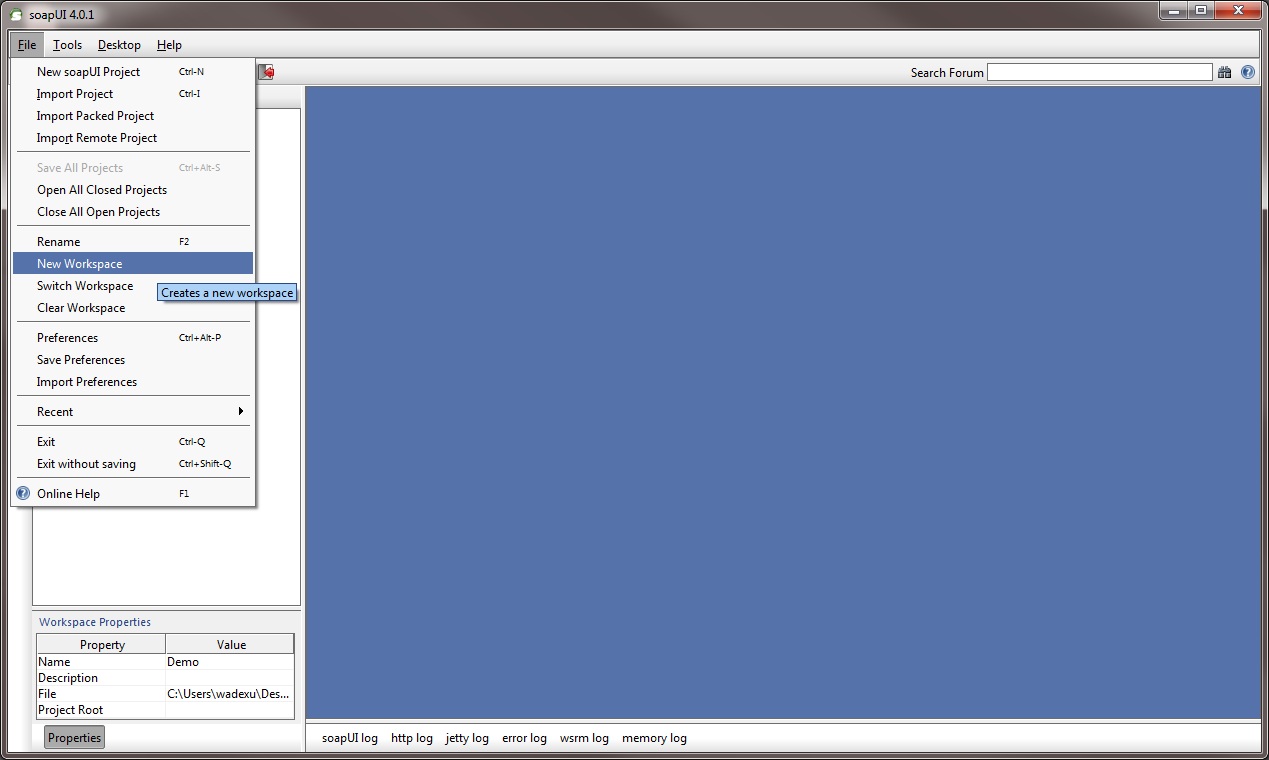
然后点击File->New soapUI Project
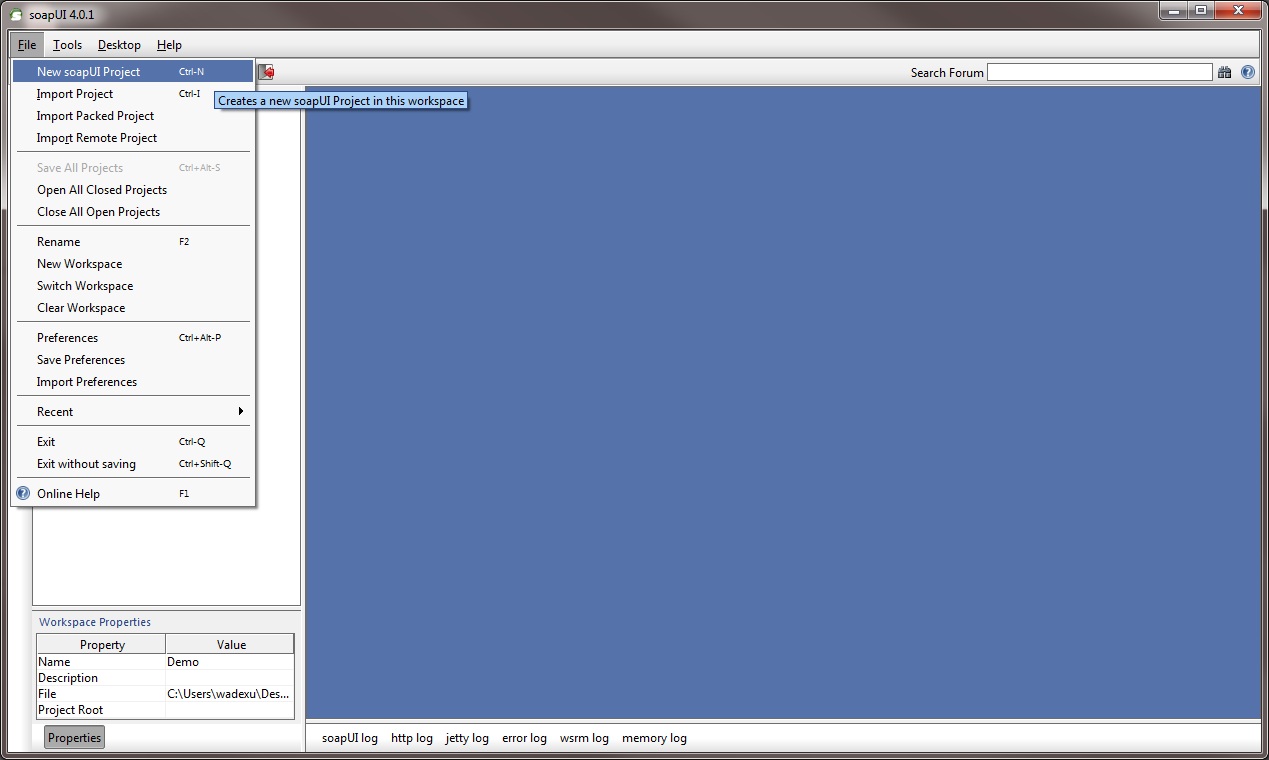
然后输入你的Project Name, WSDL 地址 点击OK
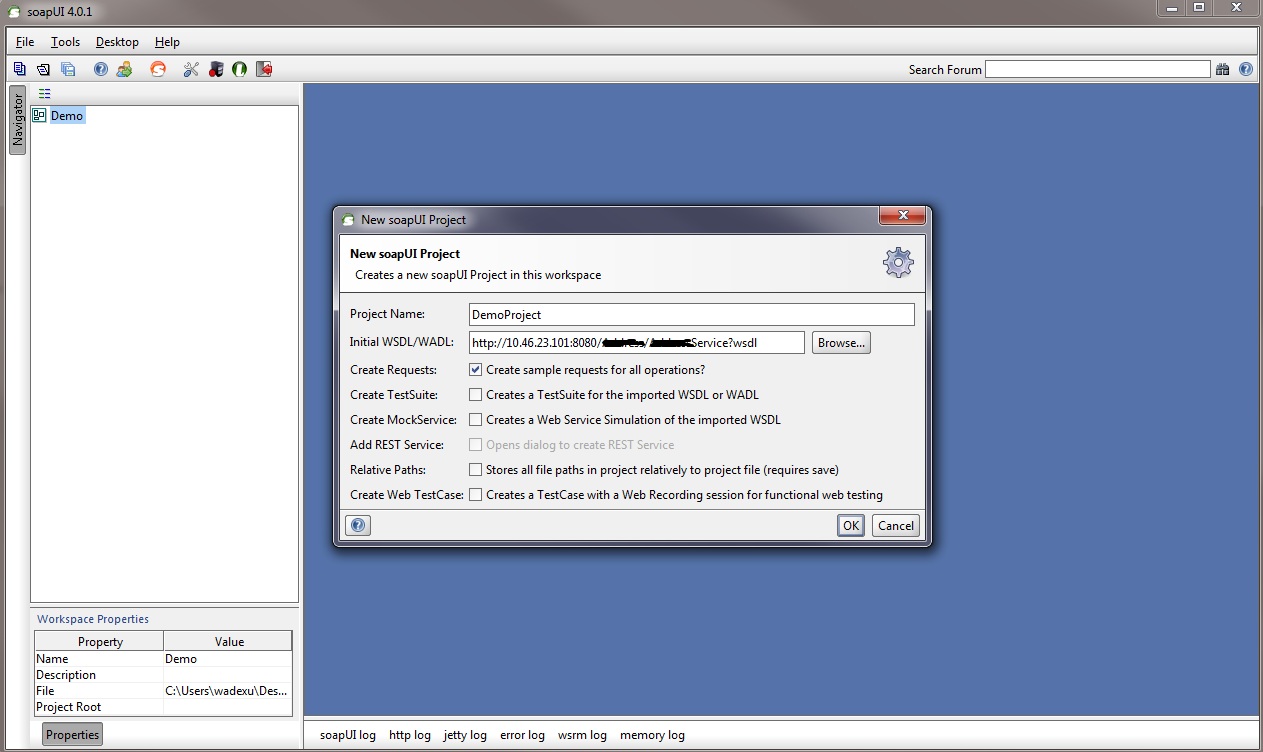
输入服务的用户名密码 点击OK
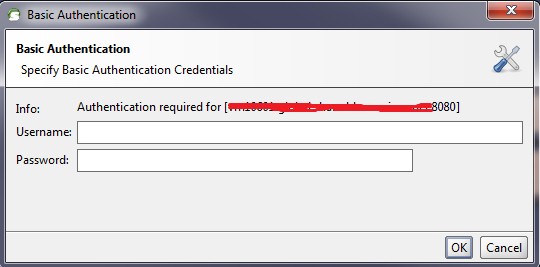
项目工程建好了
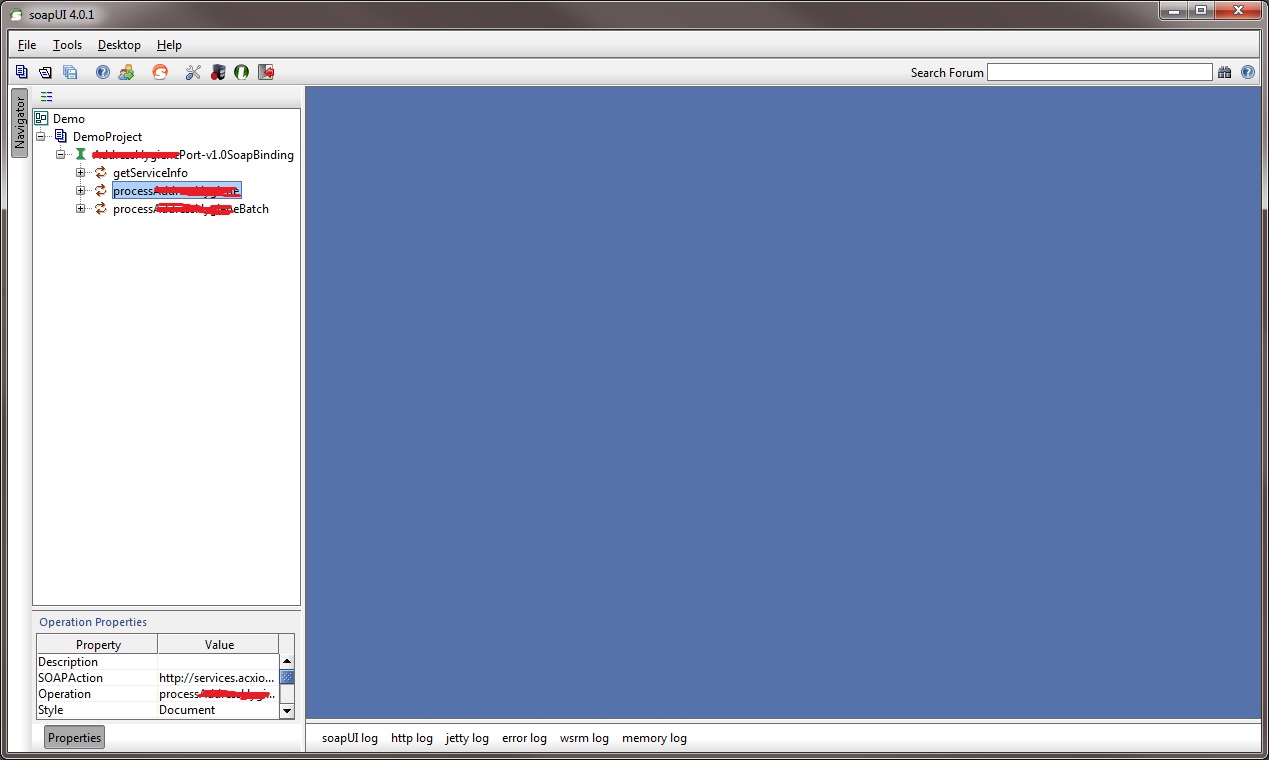
右击ServicePort 建立TestSuite
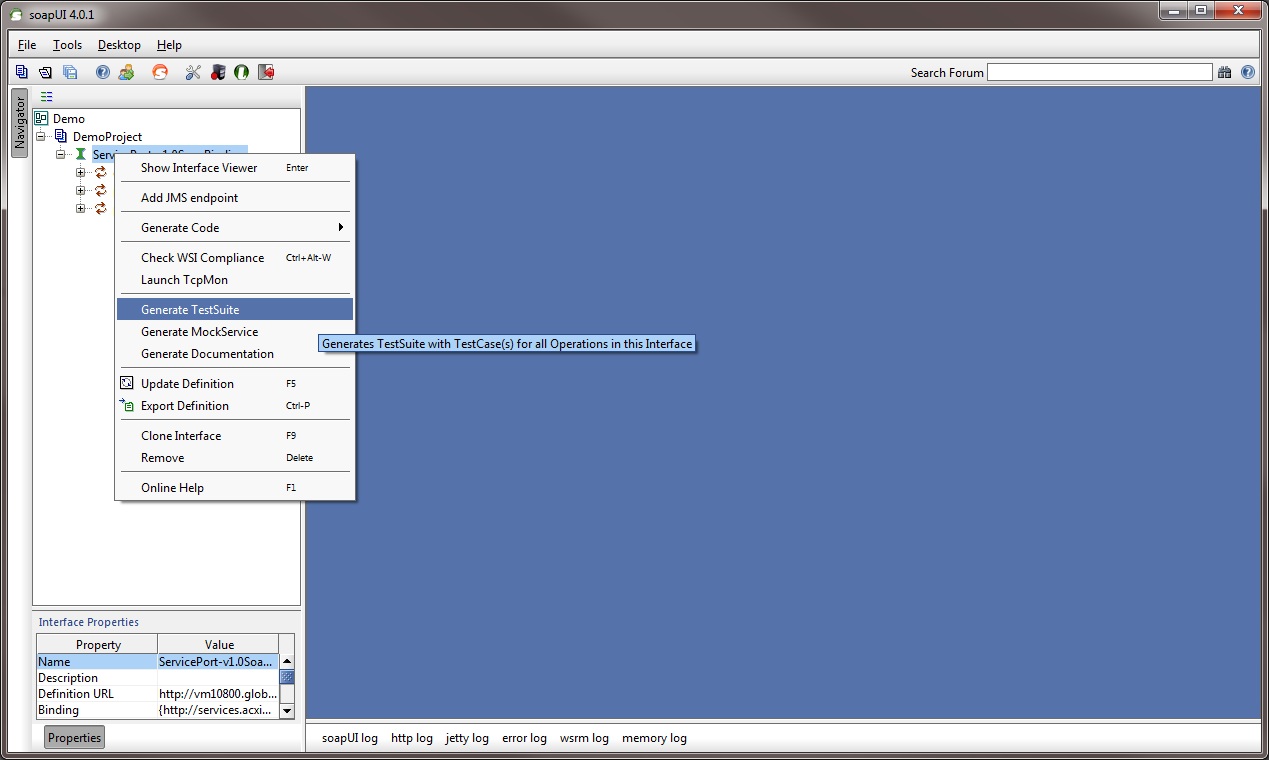
以其中一个接口为例 来生成用例
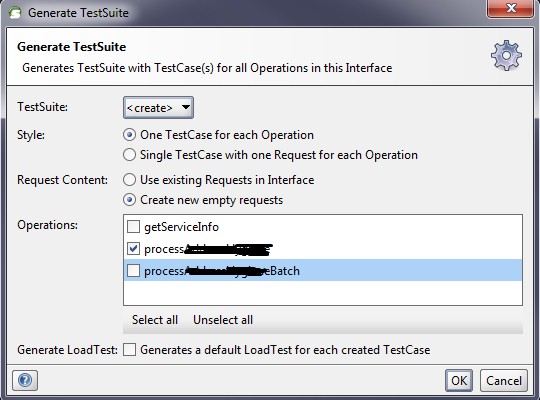
输入TestSuite name 然后确认
工程结构如下
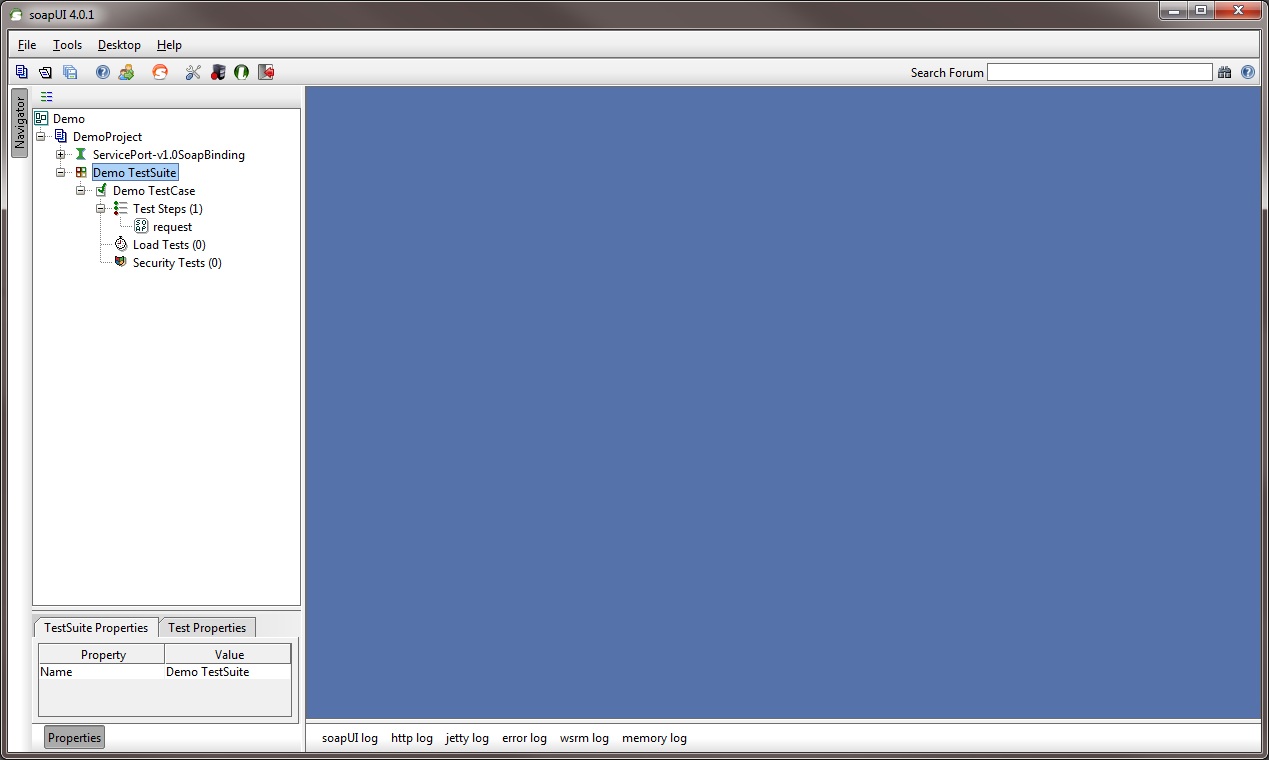
通过右击TestCase -> Add Step 增加 Groovy Script 和 Properties
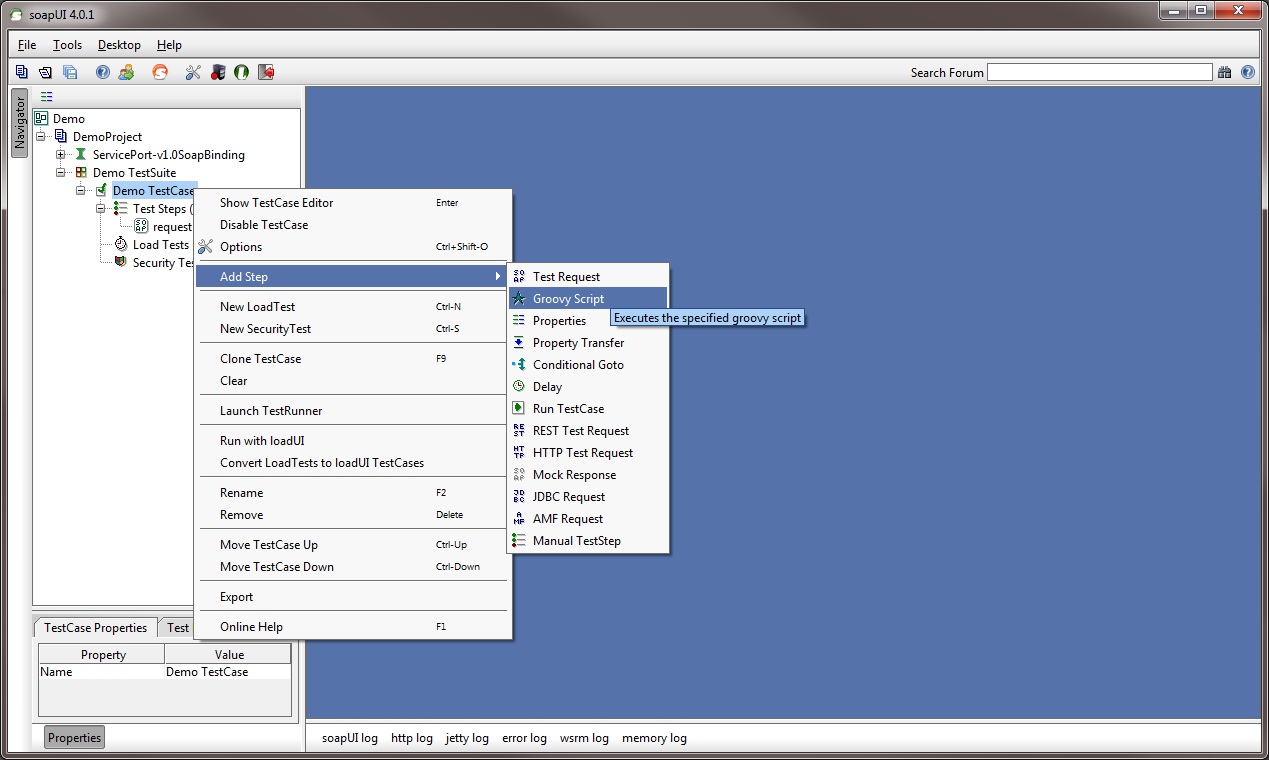
增加四个Groovy Script, 并且命名成 Start, Process, Check Response, End
增加5个 Properties, 并且命名成Input, Baseline, Output, Result, fieldResult
调整它们的顺序,最后形成下图的工程目录结构
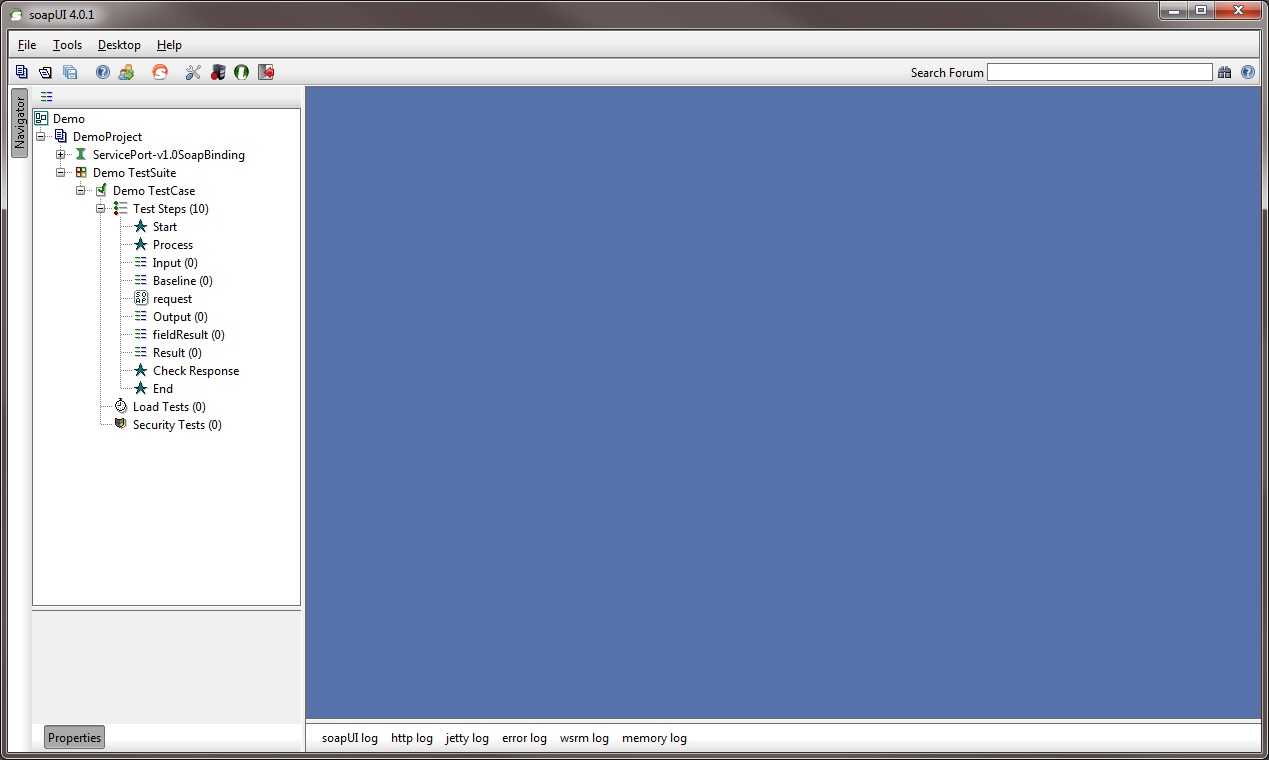
Start脚本主要创建log文件


/*Check the log file, create folder and file if necessary*/import java.io.*;def cal = Calendar.instance;def sysdate = cal.getTime();def Y = cal.get(Calendar.YEAR); def M = cal.get(Calendar.MONTH)+1; def D = cal.get(Calendar.DATE);if (D<10) D = "0"+D; if (M<10) M = "0"+M; date = Y+"-"+M+"-"+D;time=sysdate.toString().replaceAll(':','-')def testSuites=testRunner.testCase.getTestSuite();def testcase = testRunner.testCase;def logFolder = new File(context.expand('${#Project#LogFolder}'));def responseLogName = (context.expand('${#Project#LogFolder}')+date+'\\'+testSuites.name+' - '+ testcase.name +' - ' + time+".log");def responseDetailLogName = (context.expand('${#Project#LogFolder}')+date+'\\'+testSuites.name+' - ' + testcase.name +' - ' + time + " Response Detail.log");def responseLogFile = new File(responseLogName);def responseDetailLogFile = new File(responseDetailLogName);def subFolder= new File (context.expand('${#Project#LogFolder}')+date+'\\')/*Set date and Log Name to Project - Testcase Properties*/testcase.setPropertyValue('date', date);testcase.setPropertyValue('LogFile - Check Response', responseLogName);testcase.setPropertyValue('LogFile - Response Detail', responseDetailLogName);if(!logFolder.exists()){ logFolder.mkdirs(); }if(!subFolder.exists()){ subFolder.mkdirs(); }/*Check the file, create a new one if not found*/if(!responseLogFile.exists()){ responseLogFile.createNewFile(); }responseLogFile.append("---------------Test Start on "+sysdate+" ------------------------"+'\n');if(!responseDetailLogFile.exists()){ responseDetailLogFile.createNewFile(); }responseDetailLogFile.append("---------------Test Start on "+sysdate+" ------------------------"+'\n');
Process脚本是整个工程的核心,读取Excel数据文件的Input, Baseline 放入二维数组,然后循环读入Input和Baseline这两个Properties, 调用request, 取到Ouput和Result Properties的值放入Output, Result数组,最后更新Excel的Output, Result, Comparison sheet。


import java.io.*;import jxl.*;import java.text.DecimalFormat;def readInput(workbook,inputSheetName){ Sheet sheet=workbook.getSheet(inputSheetName); rows = sheet.getRows(); columns = sheet.getColumns(); /*Get content into array*/ input = new Object [columns][rows] for (a=0;a =startTag)&&(rows>endTag)){ start_Test=startTag; end_Test=endTag; }} result = new Object [2][rows+3] result[0][0]='Case Description'; result[1][0]='Result' result[0][rows+1]='Start Time:'; result[1][rows+1]=sysdate.toString(); /*--New object and put the output name and value into this list--*/ output = new Object [baselineSize][rows] outputTag = new Object [baselineSize][rows] for (i=0;i
Check Response 顾名思义,用来检查返回结果, 通过XmlHolder getNodeValue 来取response各节点的值,并且填入Output Properties已作对比之用。


import java.lang.*;import java.util.*;import groovy.lang.*;import groovy.util.*;import com.eviware.soapui.support.XmlHolderbaselineSheet = "Baseline";outputSheet = "Output";resultSheet = "Result";def testcase = testRunner.testCase;Baseline = testcase.getTestStepByName(baselineSheet)baselineSize = Baseline.getPropertyCount();Output = testcase.getTestStepByName(outputSheet);def requests = testcase.getTestStepsOfType( com.eviware.soapui.impl.wsdl.teststeps.WsdlTestRequestStep.class )def request = requests[0];def response = request.testRequest.response;respXmlHolder = new XmlHolder(response.contentAsXml)//declare namespace in xml responserespXmlHolder.declareNamespace("ns1", "http://schemas.xxx.com/v201203/yourservice")def statusCode = request.testRequest.response.responseHeaders["#status#"].toString();def setProperties(Name,Value,Place){ name = Name; target = testRunner.testCase.getTestStepByName(Place); target.setPropertyValue(name,Value);}def getspecifiedValue(field){ prefix = "//ns1:"; nodePath = "${prefix}${field}" specifiedValue = respXmlHolder.getNodeValue("${nodePath}")}testRunner.testCase.getTestStepByName(outputSheet).clearPropertyValues();//normal output, status = '200 OK'if(statusCode.contains('200 OK')){ for (i=1;i
End脚本 在log上打时间戳


def cal = Calendar.instance;def sysdate = cal.getTime();responseLogFile = new File(context.expand('${#TestCase#LogFile - Check Response}'));responseDetailLogFile= new File(context.expand('${#TestCase#LogFile - Response Detail}'));responseLogFile.append('\n'+ "---------------Test End on " + sysdate.toString() + " ------------------------"+'\n');responseDetailLogFile.append('\n'+ "---------------Test End on " + sysdate.toString() + " ------------------------"+'\n');
配置
双击DemoProject, 点击下方的Properties tab
然后 Add property
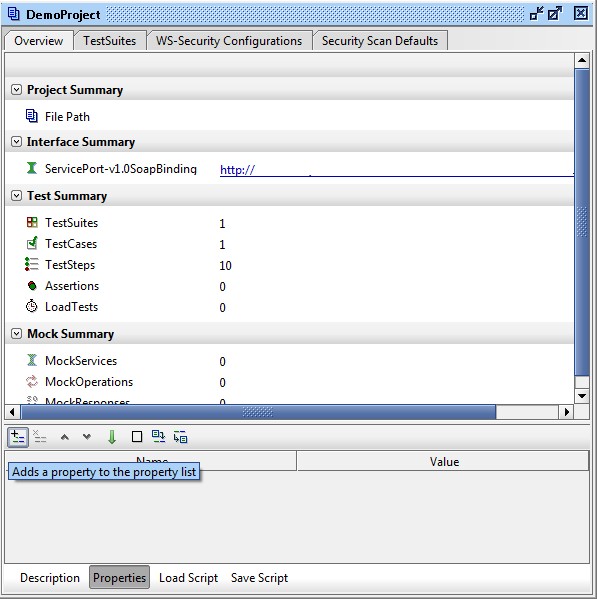
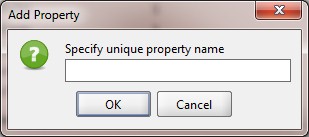
Add 如下图所示的5个Property
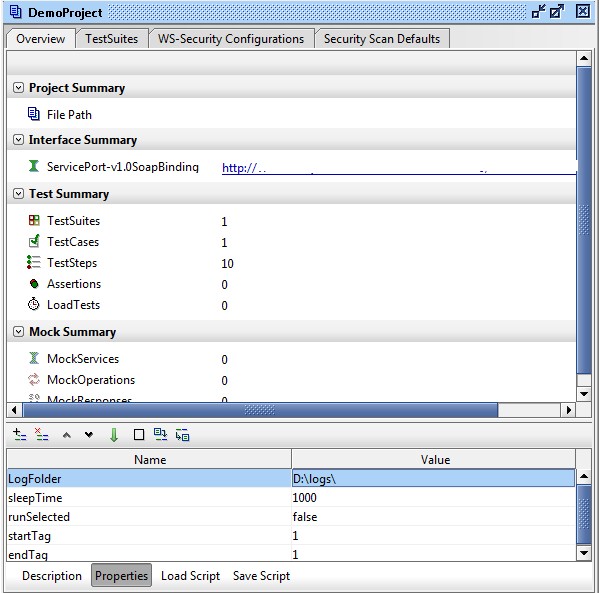
双击项目工程列表里的'Demo TestCase'
点击Properties tab
Add Property 如图
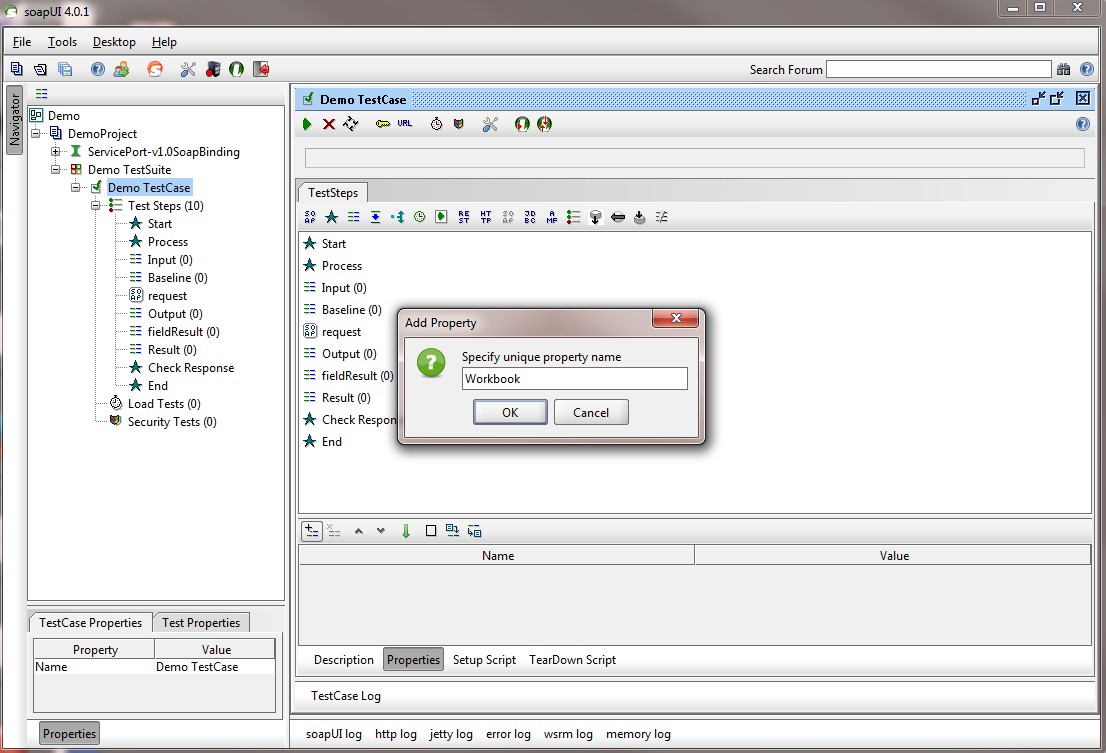
Value 填Excel 的路径
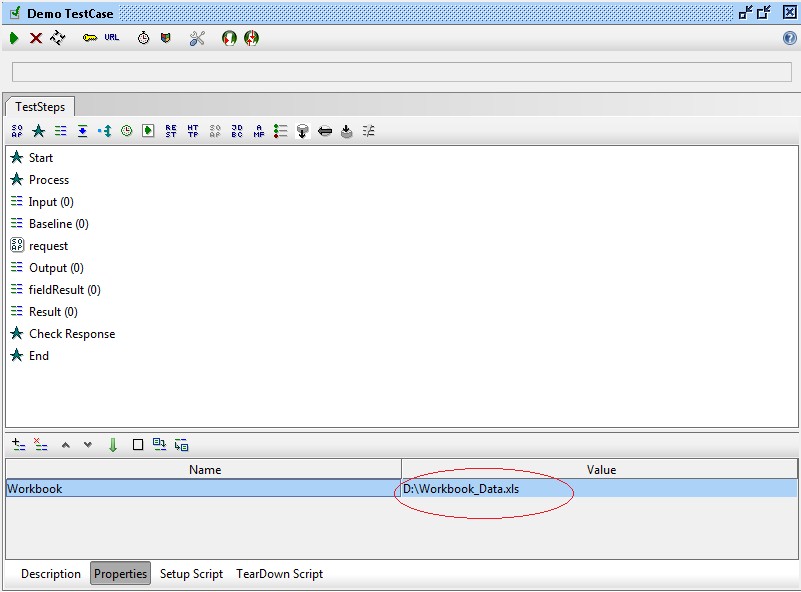
Excel数据工作簿里的Input sheet 如图
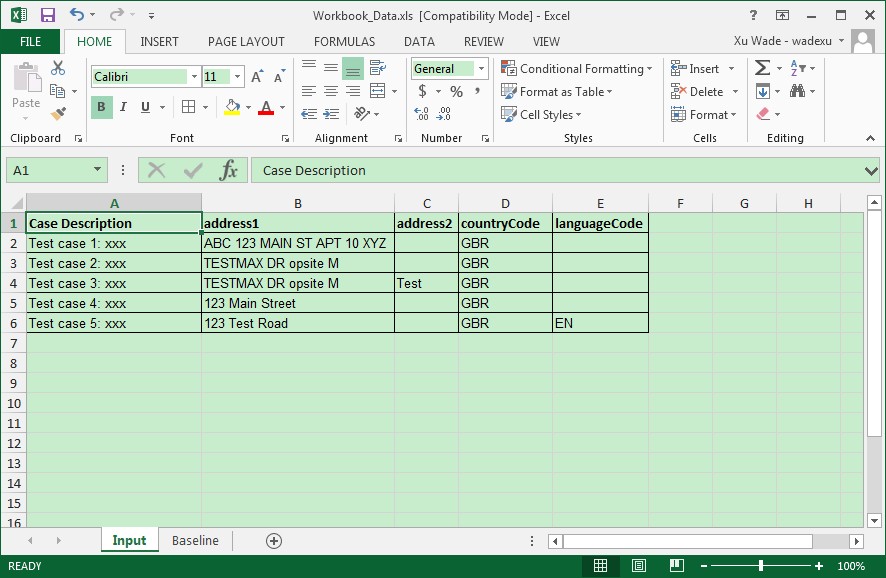
接下来需要把Input里的column name 与 Soap request里的input 字段映射起来
双击Test Steps 里的request
将xml文件里的?用参数来代替
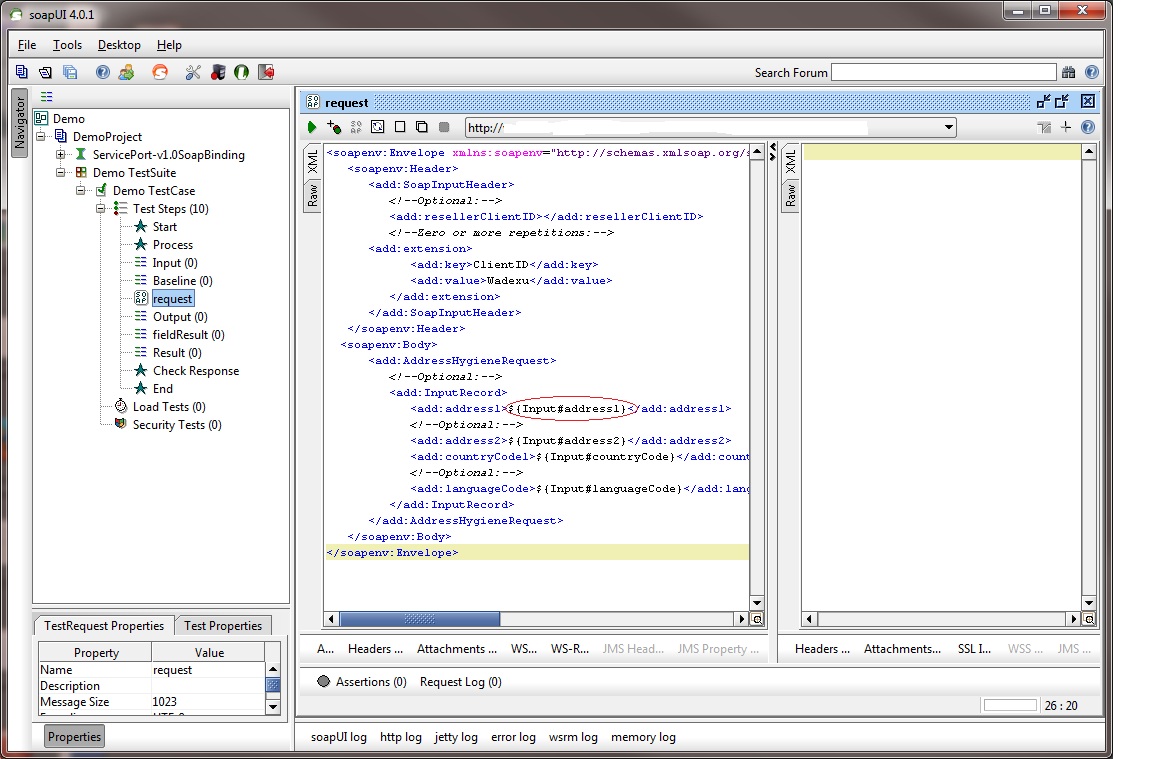
左下角的TestRequest Properties 要填上用户名 密码
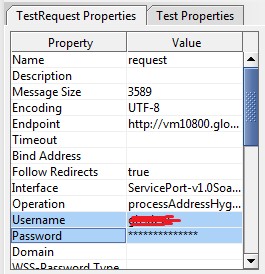
Baseline sheet里要把输出结果的字段名都定义好, 因为是根据字段名去response里取结果的
每条用例期望结果都写好,用作和实际结果对比
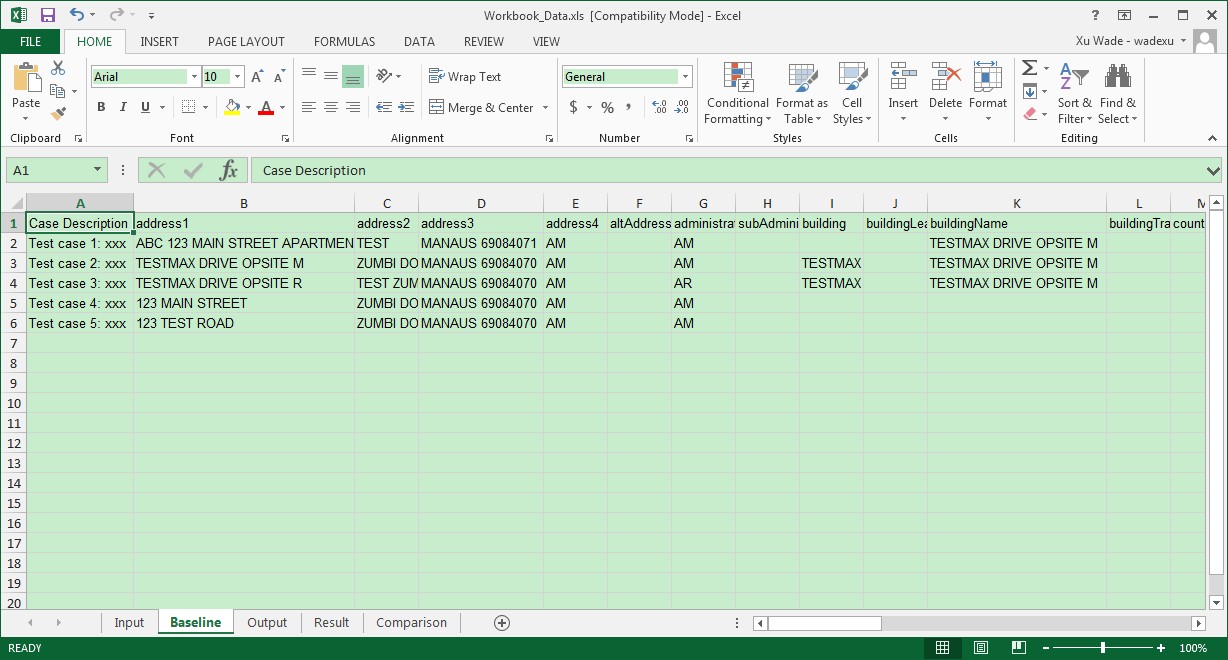
另外Check Response里的脚本需要设置一下
假设你的response xml文件结构如下
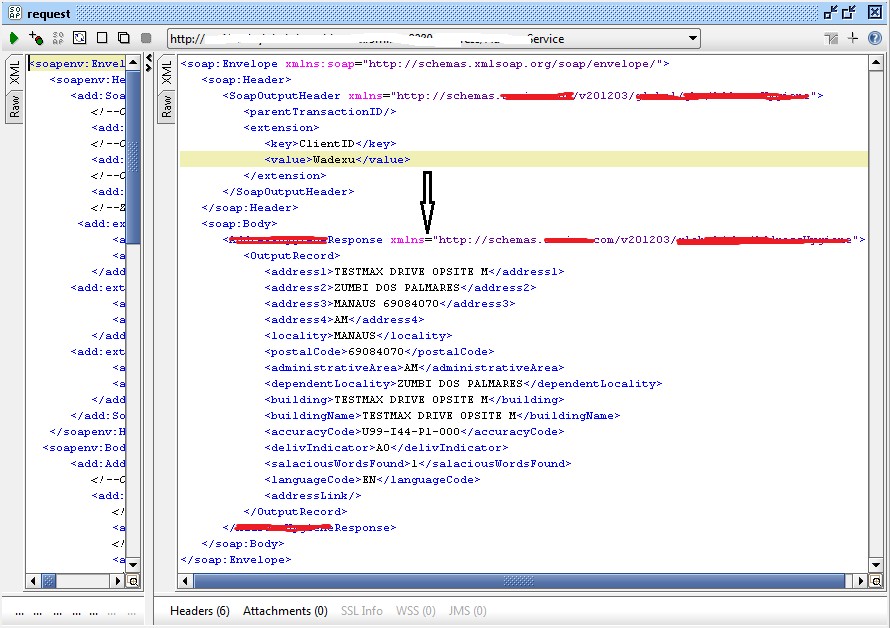
如果你需要检查Soap body标签下的内容, 则你需要配置一下Check Response的脚本
将xml namespace的路径配置一下
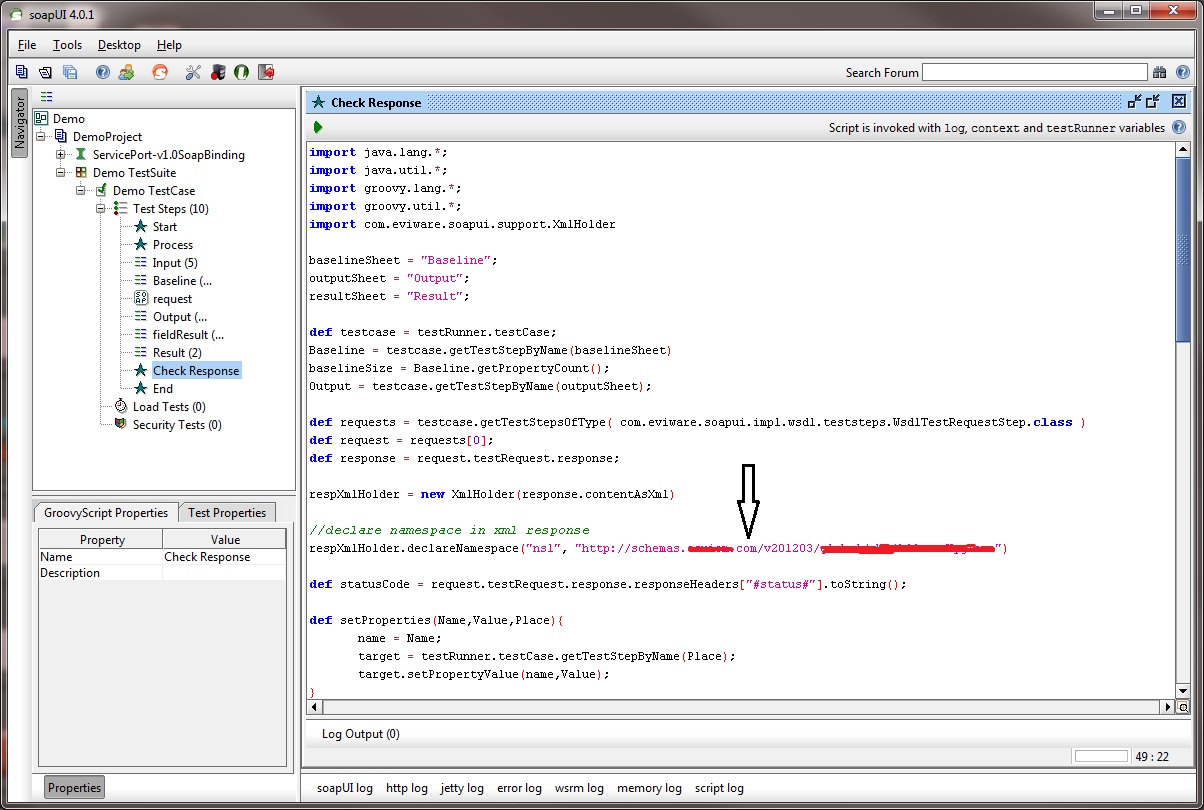
右击Project Save一下Project
最后可以运行了 双击Demo TestSuite 点击Run
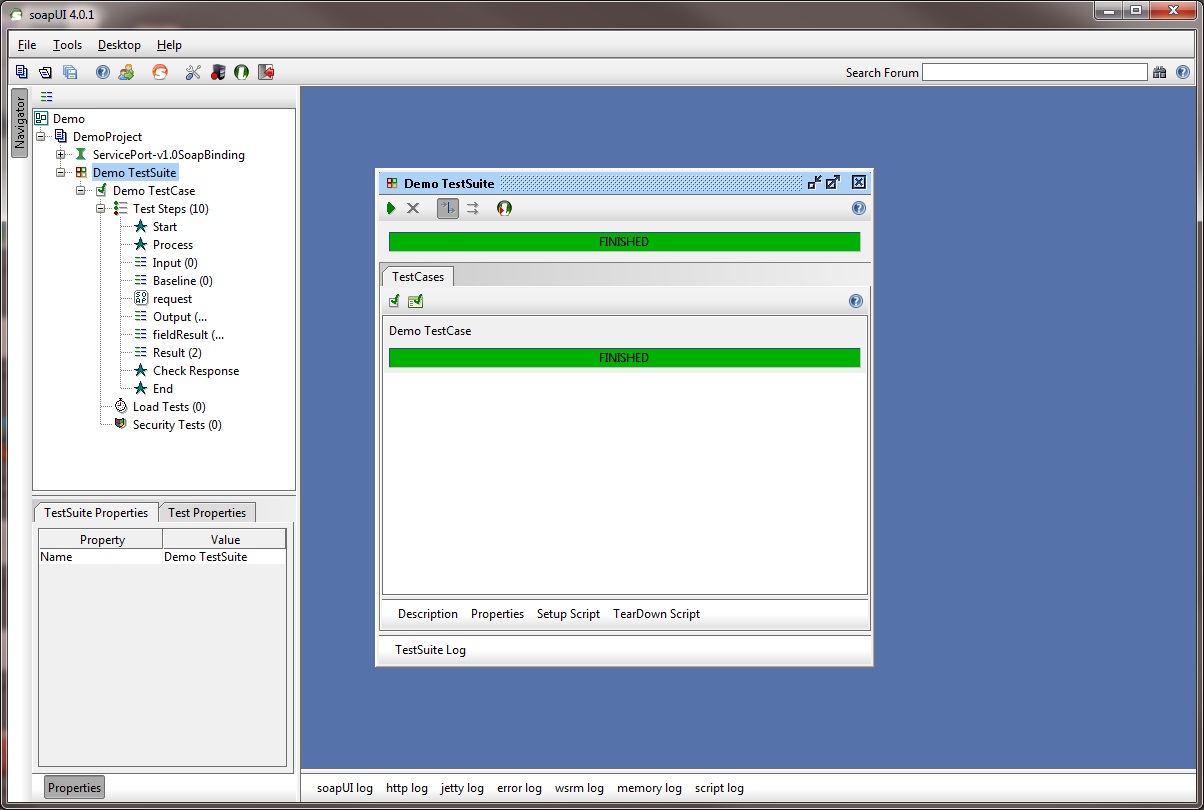
打开Workbook 数据工作簿查看结果
Output
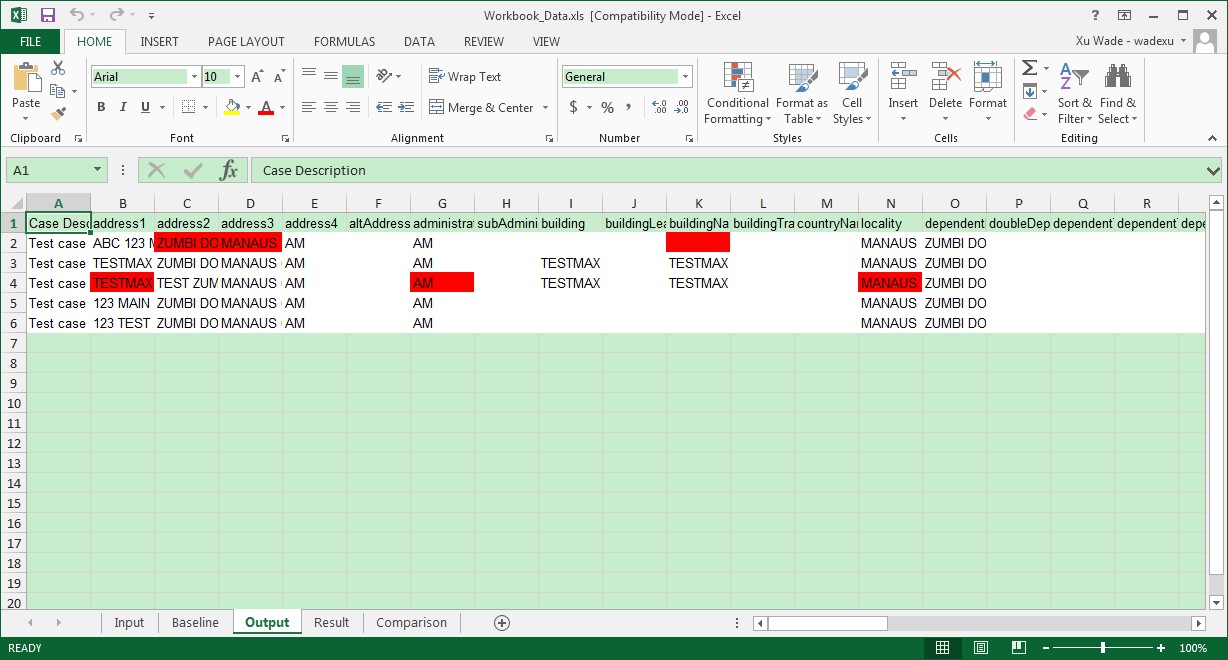
Result
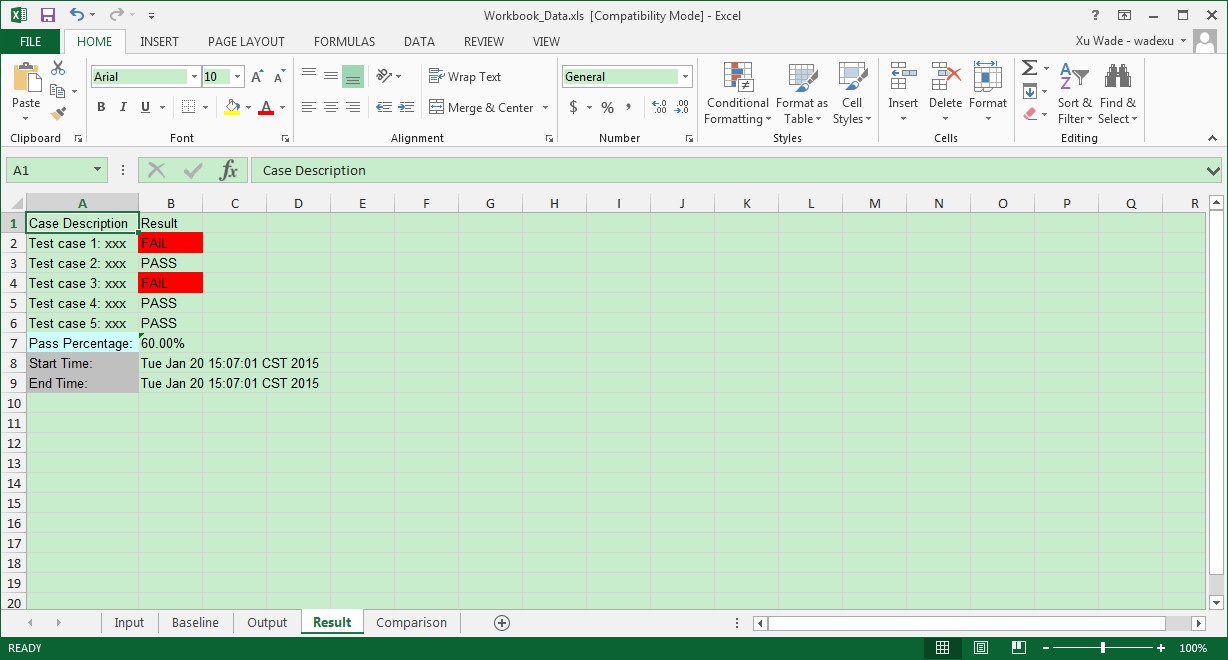
Comparison
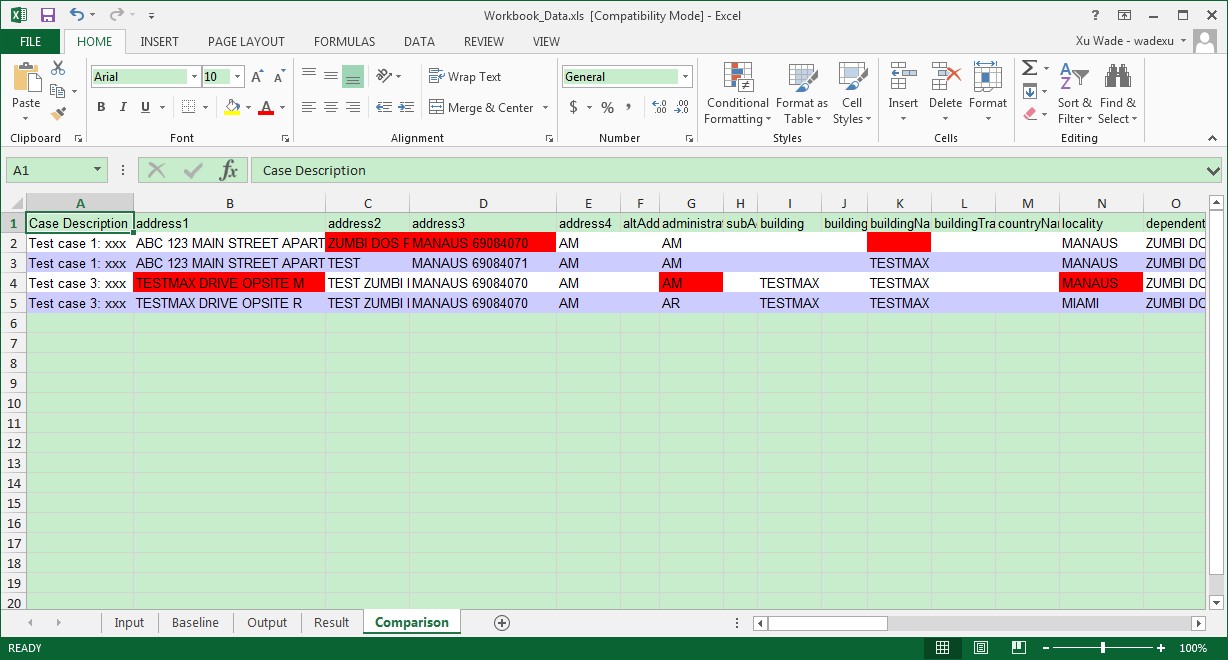
是不是跟我上一篇文章异曲同工?
注:转载需注明出处及作者名,严禁恶意转载,尊重原作者的劳动成果。